随着科技的不断发展,人们对于设备之间的连接和共享需求也越来越高,小米手机作为一款备受欢迎的智能手机品牌,具有屏幕共享功能,可以轻松地与笔记本电脑进行屏幕共享。通过简单的操作,用户可以将手机屏幕上的内容投射到电脑屏幕上,实现更便捷的工作和娱乐体验。小米手机屏幕共享功能的出现,为用户提供了更加便利的连接方式,让人们在日常生活中享受到更加便捷的科技乐趣。
小米手机如何与笔记本电脑进行屏幕共享
方法如下:
1.首先,打开小米手机的开发者选项,并开启USB调试模式。并使手机和电脑连接同一WiFi热点,这是确保后边的步骤能顺利进行必不可少的步骤和前提条件。当然,电脑插得网线也可以连接WiFi的;
2.第二步,打开小米手机的开发者选项,并开启USB调试模式。进入手机的设置中找到更多连接方式中的无线显示并打开,。此时你就可以看到和手机在同一WiFi热点网络中的设备;
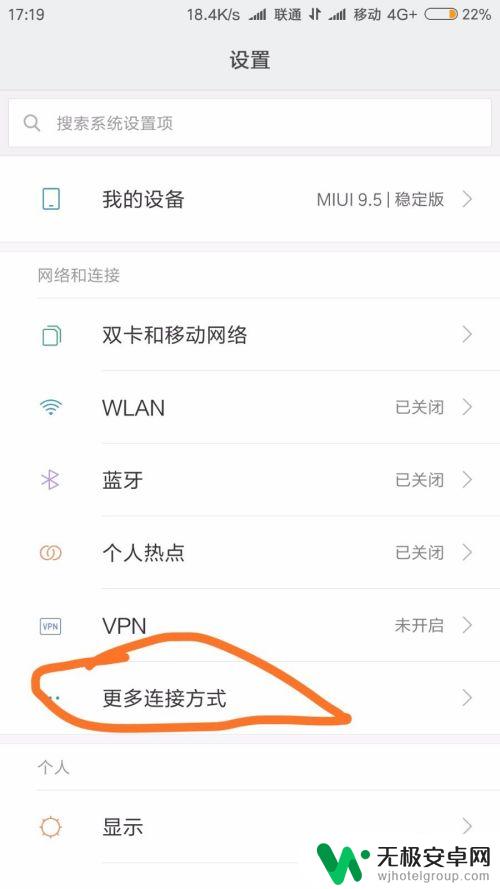
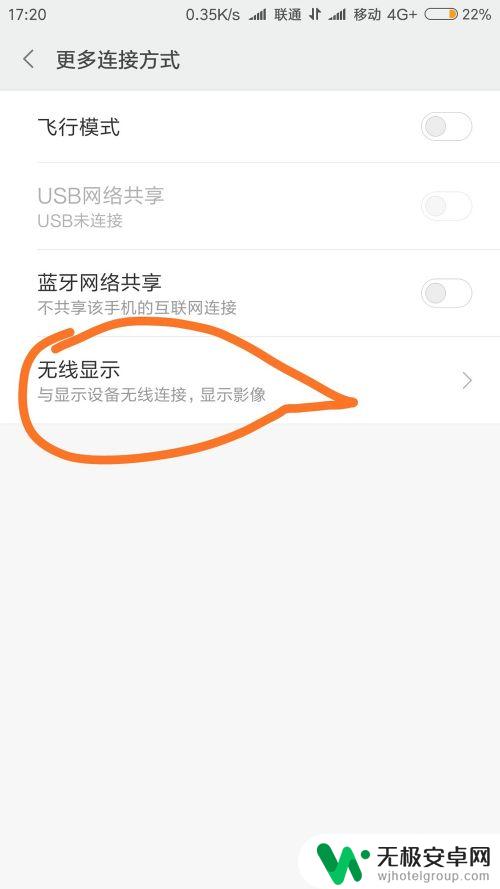
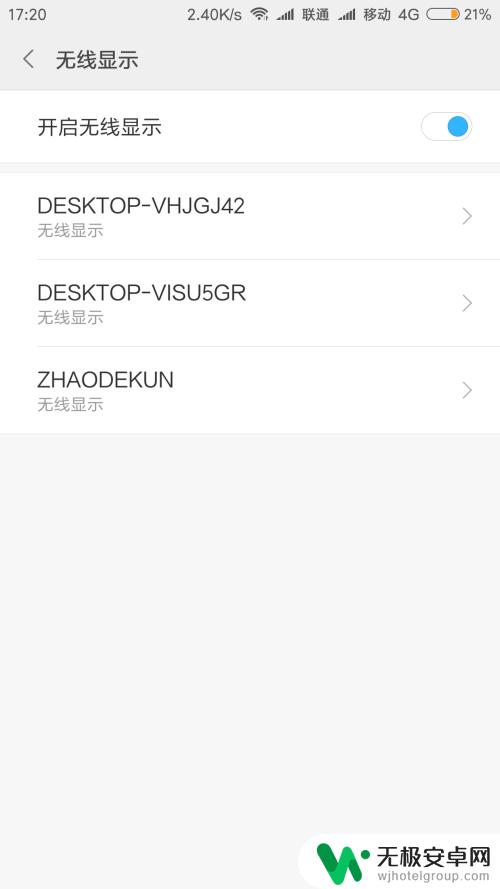
3.第三步,打开笔记本电脑的连接功能,位置在屏幕右下方消息入口,然后打开连接,选择投影到这台电脑;
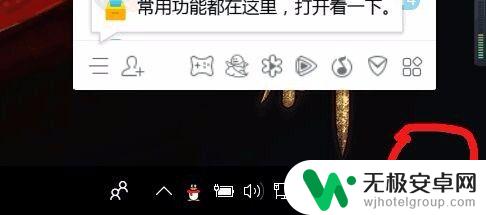
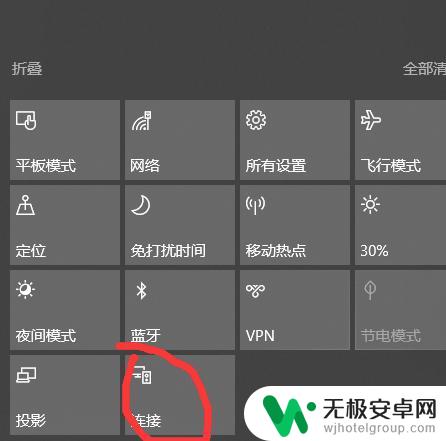
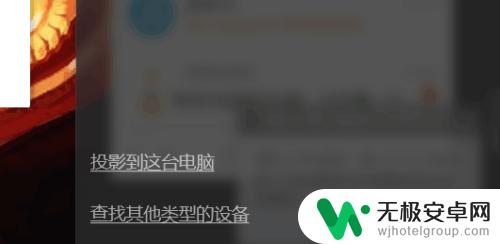
4.注,保持这个设置不要改动。否则,作者也不会设置了,同时,为了保证投影质量,最好插着电源,微笑脸。
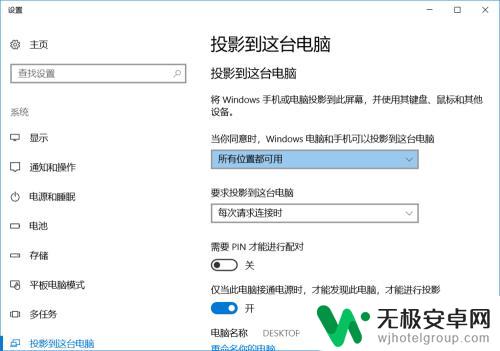
5.接着去手机无线显示那一栏进行刷新,只要连接的是同一WiFi热点。稍等一会就会搜到电脑,点击进行配置就可以。此处依旧以作者的手机为例。

6.接下来,哈哈哈,恭喜您就可以将手机屏幕投影到大大屏幕的笔记本电脑上了,微笑脸。
以上就是小米手机如何与电脑共享屏幕的全部内容,如果还有不了解的用户,可以按照小编的方法进行操作,希望能够帮助到大家。









